win11任务栏网速显示设置方法 win11任务栏怎么显示网速
更新时间:2023-10-11 09:54:19作者:runxin
我们在日常操作win11电脑的过程中,时常也会因为网速不稳定的情况导致程序运行出现卡顿问题,因此微软在win11系统添加了网速显示功能,用户可以在任务栏上开启显示网速及时了解当前网络状况,那么win11任务栏怎么显示网速呢?在文本中小编就给大家带来win11任务栏网速显示设置方法。
具体方法如下:
下载TrafficMonitor压缩包,解压后,双击TrafficMonitor.exe程序文件,桌面会出现上传下载网速悬浮窗;
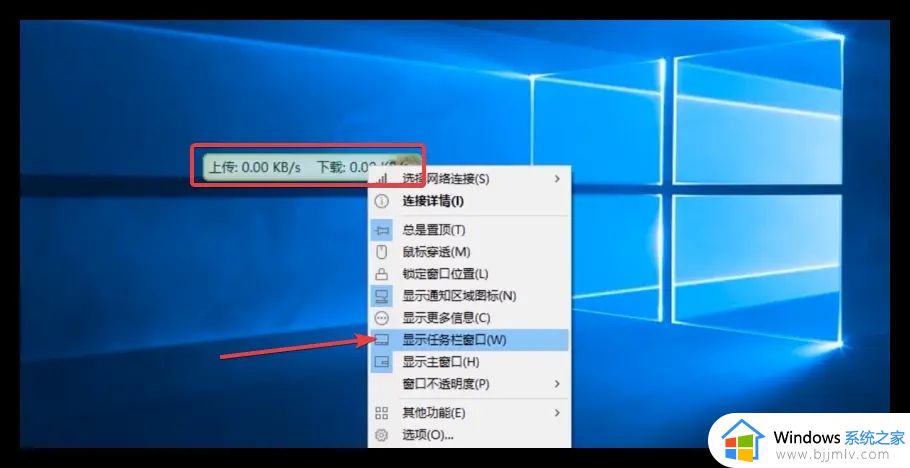
鼠标右键悬浮窗 勾选显示任务栏窗口,这样 上传和下载网速则会在下面任务栏示;
鼠标右键任务栏窗口 点击选项,选项设置里 可对字体 文本及背景颜色进行修改,设置后 点击确定即可生效;
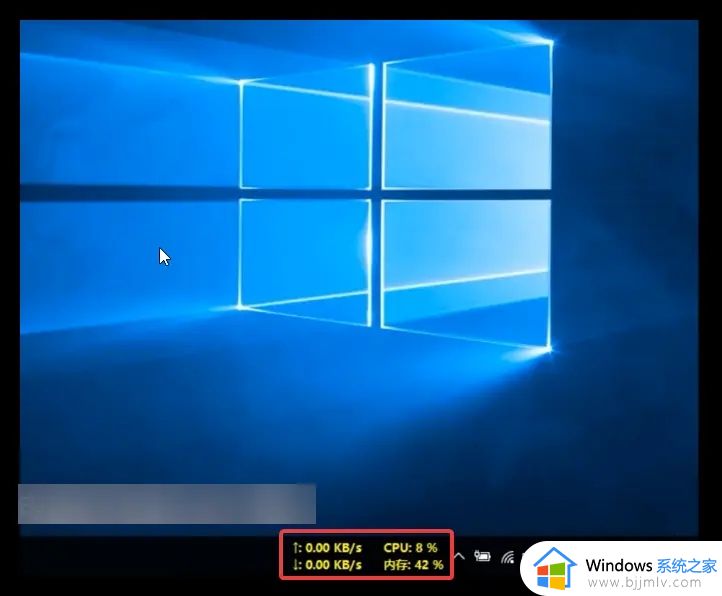
同时 也可鼠标右键任务栏窗口,在显示设置中 将CPU和内存利用率都勾选上,这样会更加直观地显示电脑的网速及运行况;
综上所述就是小编给大家讲解的win11任务栏网速显示设置方法了,如果有不了解的用户就可以按照小编的方法来进行操作了,相信是可以帮助到一些新用户的。
win11任务栏网速显示设置方法 win11任务栏怎么显示网速相关教程
- windows11怎么显示网速 windows11任务栏显示网速方法
- win11任务栏左边显示设置方法 win11系统怎么设置任务栏靠左
- win11任务栏显示不全怎么办 win11任务栏显示一半处理方法
- win11任务栏无法显示怎么办 win11任务栏不显示的解决教程
- win11怎么显示任务栏 win11任务栏不显示了怎么解决
- 怎么隐藏win11下面的任务栏 win11设置任务栏不显示图文教程
- win11任务栏消失怎么解决 win11任务栏不显示了解决方法
- win11开机没有任务栏怎么办 win11开机任务栏不显示修复方法
- win11任务栏文件夹并排显示怎么设置 win11设置任务栏文件夹并排显示的步骤
- win11任务栏没了怎么办 win11开机任务栏不显示如何修复
- win11恢复出厂设置的教程 怎么把电脑恢复出厂设置win11
- win11控制面板打开方法 win11控制面板在哪里打开
- win11开机无法登录到你的账户怎么办 win11开机无法登录账号修复方案
- win11开机怎么跳过联网设置 如何跳过win11开机联网步骤
- 怎么把win11右键改成win10 win11右键菜单改回win10的步骤
- 怎么把win11任务栏变透明 win11系统底部任务栏透明设置方法
win11系统教程推荐
- 1 怎么把win11任务栏变透明 win11系统底部任务栏透明设置方法
- 2 win11开机时间不准怎么办 win11开机时间总是不对如何解决
- 3 windows 11如何关机 win11关机教程
- 4 win11更换字体样式设置方法 win11怎么更改字体样式
- 5 win11服务器管理器怎么打开 win11如何打开服务器管理器
- 6 0x00000040共享打印机win11怎么办 win11共享打印机错误0x00000040如何处理
- 7 win11桌面假死鼠标能动怎么办 win11桌面假死无响应鼠标能动怎么解决
- 8 win11录屏按钮是灰色的怎么办 win11录屏功能开始录制灰色解决方法
- 9 华硕电脑怎么分盘win11 win11华硕电脑分盘教程
- 10 win11开机任务栏卡死怎么办 win11开机任务栏卡住处理方法
win11系统推荐
- 1 番茄花园ghost win11 64位标准专业版下载v2024.07
- 2 深度技术ghost win11 64位中文免激活版下载v2024.06
- 3 深度技术ghost win11 64位稳定专业版下载v2024.06
- 4 番茄花园ghost win11 64位正式免激活版下载v2024.05
- 5 技术员联盟ghost win11 64位中文正式版下载v2024.05
- 6 系统之家ghost win11 64位最新家庭版下载v2024.04
- 7 ghost windows11 64位专业版原版下载v2024.04
- 8 惠普笔记本电脑ghost win11 64位专业永久激活版下载v2024.04
- 9 技术员联盟ghost win11 64位官方纯净版下载v2024.03
- 10 萝卜家园ghost win11 64位官方正式版下载v2024.03